Google Translate
BU HİZMETTE GOOGLE TARAFINDAN GERÇEKLEŞTİRİLEN ÇEVİRİLER BULUNABİLİR. GOOGLE, ÇEVİRİLERLE İLGİLİ DOĞRULUK VE GÜVENİLİRLİK GARANTİLERİ DAHİL OLMAK ÜZERE AÇIK VEYA ZIMNİ TÜM GARANTİLERİ VE TÜM TİCARİ ELVERİŞLİLİK, BELİRLİ BİR AMACA UYGUNLUK VE HAK İHLALİNDE BULUNULMAMASI ZIMNİ GARANTİLERİNİ REDDEDER.
Nikon Corporation (aşağıda “Nikon” olarak anılmaktadır) başvuru kaynakları, Google Translate tarafından işletilen çeviri yazılımı kullanılarak size kolaylık sağlamak üzere çevrilmiştir. Doğru bir çeviri sağlamak için makul seviyede çaba gösterilmiştir ancak hiçbir otomatik çeviri mükemmel değildir ya da insan çevirmenlerin yerini almak üzere tasarlanmamıştır. Çeviriler, Nikon’un başvuru kaynaklarının kullanıcılarına bir hizmet olarak sağlanmaktadır ve “olduğu gibi” sağlanır. İngilizceden herhangi bir dile yapılan tüm çevirilerin doğruluğu, güvenilirliği veya doğruluğu konusunda açık veya zımni hiçbir garanti verilmez. Bazı içerikler (resimler, videolar, Flash vb. gibi), çeviri yazılımının sınırlamaları nedeniyle doğru çevrilmemiş olabilir.
Resmi metin, başvuru kaynaklarının İngilizce versiyonudur. Çeviride oluşturulan hiçbir tutarsızlık veya farklılık bağlayıcı değildir ve mevzuata uyum veya yargı hükümleri açısından hukuki bir etkisi yoktur. Çevrilen başvuru kaynaklarında bulunan bilgilerin doğruluğu ile ilgili herhangi bir sorunuz varsa, kaynakların resmi versiyonu olan İngilizce versiyonuna başvurun.
MENÜ Düğmesi
tuşuna basın

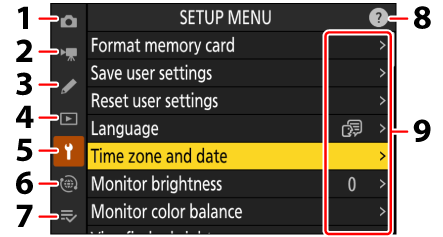
- C FOTOĞRAF ÇEKİMİ MENÜSÜ ( 0 Menü Öğeleri ve Varsayılanlar )
- 1 VİDEO KAYIT MENÜSÜ ( 0 Menü Öğeleri ve Varsayılanlar )
- ÖZEL AYARLAR A ( 0 Menü Öğeleri ve Varsayılanlar )
- D OYNATMA MENÜSÜ ( 0 Menü Öğeleri ve Varsayılanlar )
- B AYAR MENÜSÜ ( 0 Menü Öğeleri ve Varsayılanlar )
- F AĞ MENÜSÜ ( 0 Menü Öğeleri ve Varsayılanlar )
- O MENÜM/ m SON AYARLAR * ( 0 Menü Öğeleri ve Varsayılanlar )
- d (yardım) simgesi ( 0 d (Yardım) Simgesi )
- Şuanki ayarlar
Görüntülenen menüyü seçebilirsiniz. Varsayılan [ MENÜM ]'dür.
Menüleri Kullanma
Çoklu seçiciyi ve J düğmesini kullanarak menülerde gezinebilirsiniz.
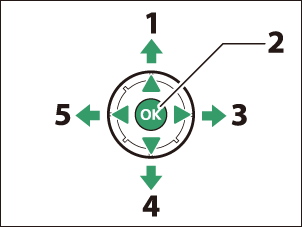
- İmleci yukarı taşı
- Vurgulanan öğeyi seçin
- Alt menüyü görüntüleyin, vurgulanan öğeyi seçin veya imleci sağa hareket ettirin
- İmleci aşağı taşı
- İptal edin ve önceki menüye dönün veya imleci sola taşıyın
-
Geçerli menünün simgesini vurgulayın.
İmleci menü seçim alanına yerleştirmek için 4 tuşuna basın.

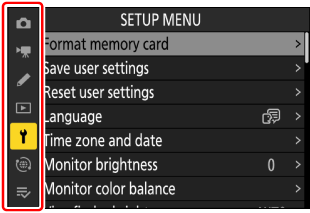
-
Bir menü seçin.
İstediğiniz menüyü seçmek için 1 veya 3 tuşuna basın.
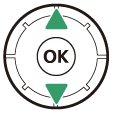
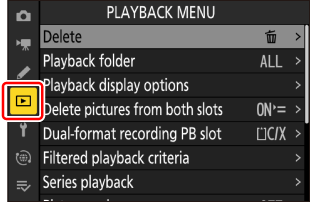
-
İmleci seçilen menüye konumlandırın.
İmleci seçilen menüye konumlandırmak için 2 tuşuna basın.

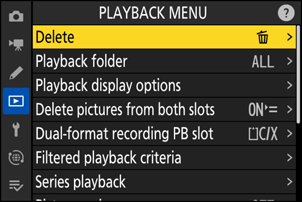
-
Bir menü öğesini vurgulayın.
Bir menü öğesini vurgulamak için 1 veya 3 tuşuna basın.
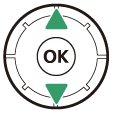

-
Görüntüleme seçenekleri.
Seçilen menü öğesine ilişkin seçenekleri görüntülemek için 2 tuşuna basın.


-
Bir seçeneği vurgulayın.
Bir seçeneği vurgulamak için 1 veya 3 tuşuna basın.
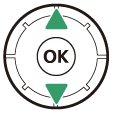
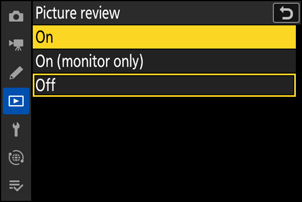
-
Vurgulanan seçeneği seçin.
- Değişiklikleri kaydedip çıkmak için J tuşuna basın.
- Seçim yapmadan çıkmak için G düğmesine basın.
- Menülerden çıkmak ve çekim moduna dönmek için deklanşöre yarım basın.

-
Kamera durumuna bağlı olarak bazı öğeler ve menü seçenekleri kullanılamayabilir. Kullanılamayan öğeler gri renkte görüntülenir.

-
Bazı durumlarda, grileştirilmiş bir öğe vurgulandığında J tuşuna basıldığında, öğenin neden kullanılamadığını açıklayan bir mesaj görüntülenecektir.
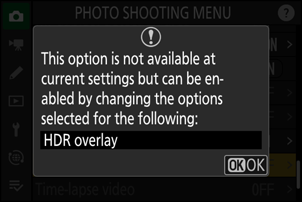
Geçerli öğe için kullanılabilen tek seçenek [ ON ] ve [ OFF ] ise, yalnızca J tuşuna basarak, çoklu seçicinin sağına ( 2 ) basarak veya öğeye dokunarak [ ON ]'dan [ OFF ]'a veya tam tersi şekilde geçiş yapabilirsiniz. ekranda.
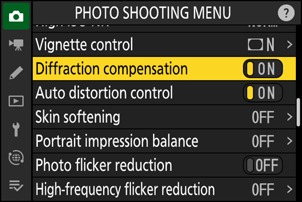
- Mümkün olduğunda, o anda seçili olan öğenin açıklaması W ( Q ) düğmesine basılarak görüntülenebilir.
- Kaydırmak için 1 veya 3 tuşuna basın.
- Menülere dönmek için W ( Q ) tuşuna tekrar basın.
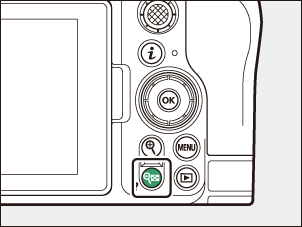

Dokunmatik kontrolleri ( 0 Dokunmatik Kontroller ) kullanarak da menülerde gezinebilirsiniz.
Metin girişi gerektiğinde, örneğin bir dosya adı veya benzeri bir şey girmeniz istendiğinde bir klavye görüntülenir. Metni aşağıda açıklandığı gibi girin.
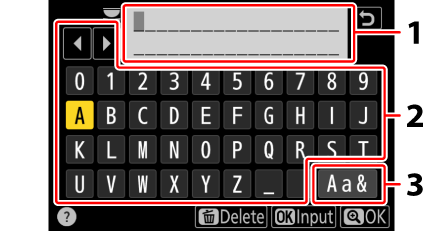
- Metin görüntüleme alanı
- Klavye alanı
- Klavye seçimi
- Çoklu seçicinin ok tuşlarıyla vurgulayıp ardından J düğmesine basarak geçerli imleç konumundaki karakterleri girin.
- İmleç, ayar kadranlarından herhangi biri döndürülerek metin görüntüleme alanında sola veya sağa hareket ettirilebilir.
- Büyük, küçük harf ve sembol klavyeleri arasında geçiş yapmak için klavye seçim simgesini vurgulayın ve J tuşuna basın. Bazı durumlarda klavye seçim simgesi kullanılamayabilir.
- Metin görüntüleme alanı doluyken bir karakter girilirse en sağdaki karakter silinir.
- İmlecin altındaki karakteri silmek için O düğmesine basın.
- Girişi tamamlamak için X tuşuna basın.
- Metin girişini tamamlamadan çıkmak için G tuşuna basın.

